Zorin OS Core 16.1 - Ultimate Linux Desktop dla użytkowników Windows i MacOS
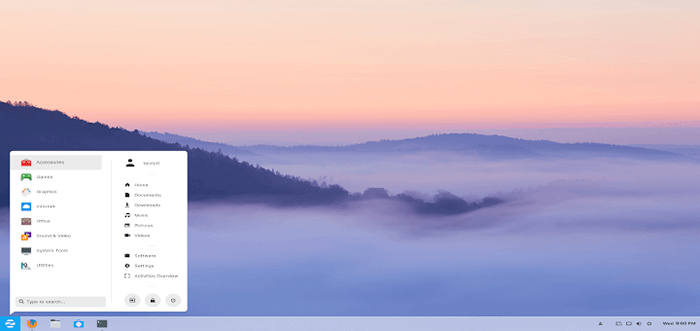
- 2841
- 419
- Natan Cholewa
Od czasu pojawienia się wielkiego wejścia Linuksa do przestrzeni komputerowej w 1993 roku, jest powstączką systemów operacyjnych i ten czas był także Obudem generacji zorientowanej na technologię, który przyjęto komputery w znacznie szybszym tempie niż kiedykolwiek wcześniej.
W świetle tego faktu, Debian wystartował (dwa lata po urodzeniu Linuksa) i za pośrednictwem wylało się 200 niezależnych dystrybucji - dzięki temu Ian Murdock.
Możemy również podziękować Canonical/Ubuntu za prowadzenie koncepcji przyjazności dla użytkownika i użyteczności dla „normalny człowiek„Jakie inne dystrybucje lubią Linux Mint ET 'al przez lata do stopnia, w jakim jest to więcej niż wiarygodne w dzisiejszych czasach.
[Możesz także polubować: 10 najpopularniejszych dystrybucji Linux 2021]
Chociaż łatwo jest argumentować, że nic nie bije Linux Mint, Pozwól, że będę tym, który wniesie do zrozumienia, że istnieje dość rozsądna liczba dobrze zoptymalizowanych systemów operacyjnych ukierunkowanych na potencjalnych nowicjusz.
Jeden z tych "Dobrze zoptymalizowany„Systemy operacyjne to nic innego niż Zorin OS. Zorin OS to system operacyjny klasy korporacyjnej, który z miłością nazywam „Windows wyglądają na sterydach”; Dlaczego pytasz mnie?
Zorin jest zbudowany od podstaw, mając na uwadze początkującego, zwłaszcza ukierunkowanie na osoby przechodzące z systemu Windows i MacOS.
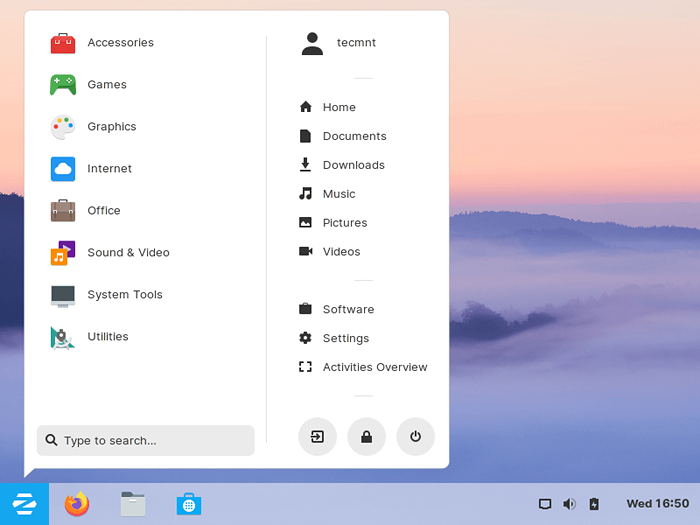 Zorin Desktop
Zorin Desktop Zorin OS 16.1 Co jest najnowszym „niezawodny”Wydanie jest zbudowane na szczycie Ubuntu 20.04 który jest LTS wydanie, które potrwa do roku z aktualizacjami bezpieczeństwa.
Podczas "najnowocześniejszy i zaawansowany„Wersja systemu operacyjnego Zorin OS 16.1 jest zasadniczo krwawiącą wersją Zorin, w której otrzymujesz nowe funkcje i funkcje bez opóźnień.
Zorin ma 3 główne odmiany: Zorin Ultimate, Rdzeń, Lite, I Edukacja. Wśród tych wariantów, Zorin Ultimate pakiet z większością aplikacji i funkcji niż jakikolwiek inny. Najnowsza wersja Zorin Ulitmate Jest Zorin 16.1. Został wydany na 17 sierpnia 2021 r.
Zorin Ultimate Wysyłki z nowymi ulepszeniami, takimi jak:
- Jest wyposażony w 6 układów stacjonarnych (Ubuntu, MacOS, Windows, Windows Classic, Touch i Gnome).
- Zaktualizowane aplikacje wydajności do edycji obrazów, produkcji wideo i pracy biurowej.
- Kernel Linux 5.13 z najnowszymi łatami bezpieczeństwa.
- Obsługa kart graficznych stron trzecich, takich jak Radeon Rx 5700 i AMD Navi.
Pobierz Zorin OS Core 16.1
Zorin OS jest dostępny w płatnymOstateczny„wersja i a”Rdzeń' Darmowa wersja. Pobieram Zorin OS 16.1 rdzeń Darmowy obraz tego przewodnika, jednak procedura nie jest inna dla reszty.
- Pobierz Zorin OS 16.1 Ultimate za 39 USD
- Pobierz Zorin OS 16.1 rdzeń za darmo
- Pobierz i zainstaluj Zorin OS Lite 16.1
W tym artykule koncentrujemy się na instalacji Zorin 16.1 rdzeń na twoim komputerze.
Instalowanie Zorin 16.1 rdzeń na PC
Zanim zaczniesz instalację, upewnij się, że tworzysz rozruch na napęd USB za pomocą pobranego obrazu ISO Zorina. Możesz to łatwo osiągnąć za pomocą Rufus narzędzie.
Po zakończeniu. Podłącz podkładkę do rozruchu do systemu i ponownie uruchom.
Rozpocznij Zorin 16.1 instalacja podstawowa
Po uruchomieniu zobaczysz listę opcji na pierwszym ekranie, jak pokazano. Jeśli komputer jest wyposażony w Nvidia Karta graficzna, wybierz trzecią opcję 'Wypróbuj lub zainstaluj Zorin OS (nowoczesne sterowniki NVIDIA)'.
Jeśli Twój system jest dostarczany z kartą graficzną od innego dostawcy, wybierz pierwszą lub drugą opcję.
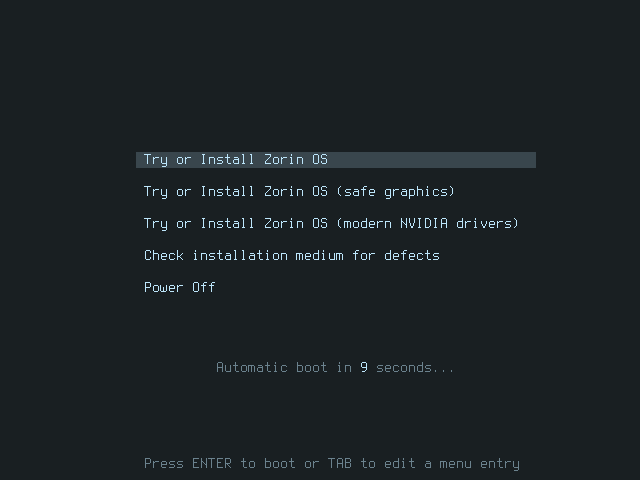 Menu rozruchowe Zorin OS
Menu rozruchowe Zorin OS Instalator zaprezentuje wówczas dwie opcje, jak pokazano. Możesz rozważyć wypróbowanie Zorina przed zainstalowaniem, w którym to przypadku klikniesz 'Wypróbuj Zorin OS'. Ponieważ instalujemy Zorin, zamierzamy kontynuować i wybraćZainstaluj Zorin OS' opcja.
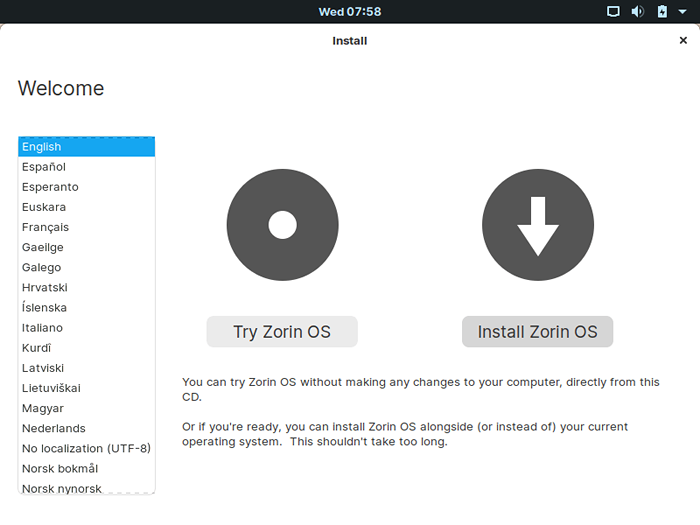 Wybierz Zainstaluj Zorin OS
Wybierz Zainstaluj Zorin OS Wybierz układ klawiatury
Następnie wybierz preferowany układ klawiatury i kliknijKontynuować' przycisk.
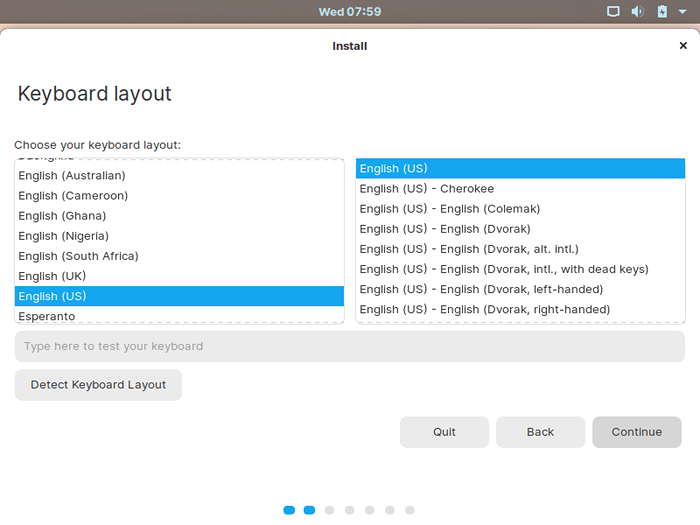 Wybierz układ klawiatury Zorin
Wybierz układ klawiatury Zorin Wybierz aktualizacje i oprogramowanie do zainstalowania
W 'Aktualizacje i inne oprogramowanie'Krok, wybierz Pobierz aktualizacje oraz strony trzecie, aby zainstalować wszystkie pakiety oprogramowania, w tym przeglądarki internetowe, odtwarzacze multimedialne i narzędzia biurowe, aby wymienić kilka.
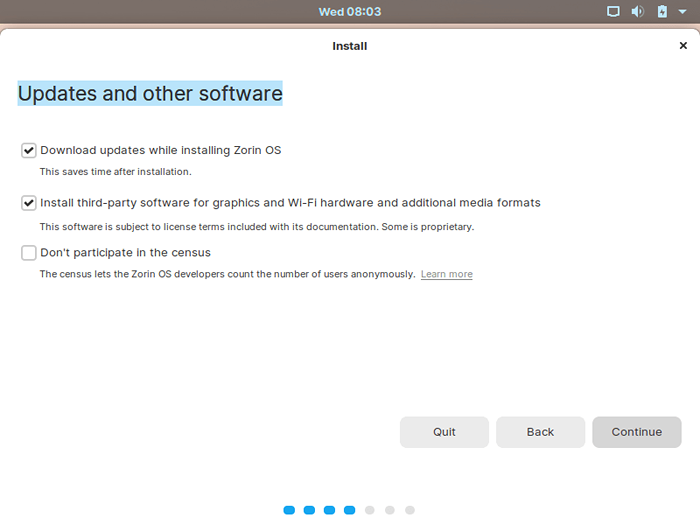 Zainstaluj aktualizacje i oprogramowanie
Zainstaluj aktualizacje i oprogramowanie Partycjonować dysk i zainstaluj Zorin OS
Następny krok przedstawia 4 opcje, które możesz zainstalować Zorin OS.
Jeśli chcesz, aby instalator automatycznie podzielił dysk twardy bez interwencji użytkownika, wybierz pierwszą opcję ”Usuń dysk i zainstaluj Zorin OS'. Ta opcja przydaje się, szczególnie dla początkujących, którzy nie czują się komfortowo, ręcznie podzielić swoje dyski twarde.
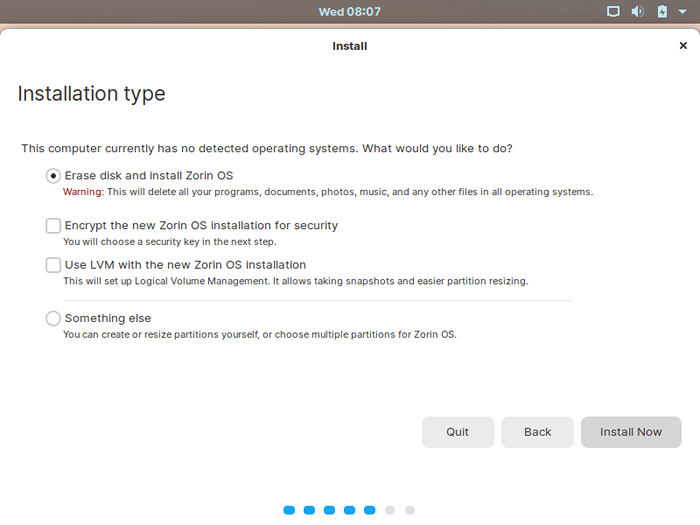 Typ instalacji Zorin
Typ instalacji Zorin Aby ręcznie utworzyć własne partycje, wybierz opcję 'Coś innego'. W tym przewodniku pokażemy, jak ręcznie tworzyć własne partycje, więc pójdziemy z tą opcją.
Więc kliknijCoś innego„i hit”Kontynuować'.
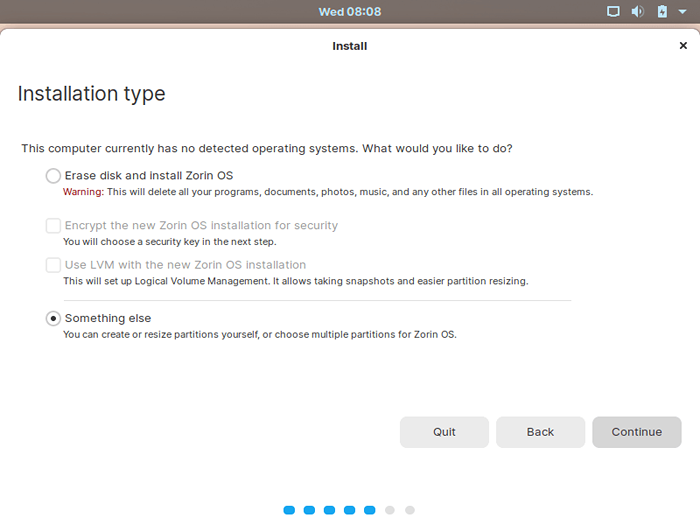 Zorin Manual Partition
Zorin Manual Partition Następny krok wyświetla dysk twardy, który masz zamiar rozpocząć partycjonowanie. W naszym przypadku mamy tylko jeden dysk twardy /dev/sda. Aby rozpocząć partycjonowanie dysku, musisz przede wszystkim utworzyć tabelę partycji. Więc kliknijNowa tabela partycjiPrzycisk jak pokazano.
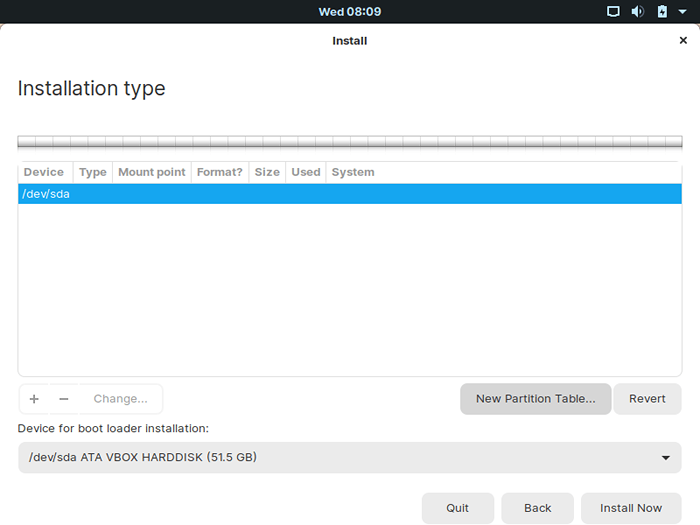 Utwórz nową partycję dla Zorina
Utwórz nową partycję dla Zorina W wyskakującym okno. Kliknij 'Kontynuować'.
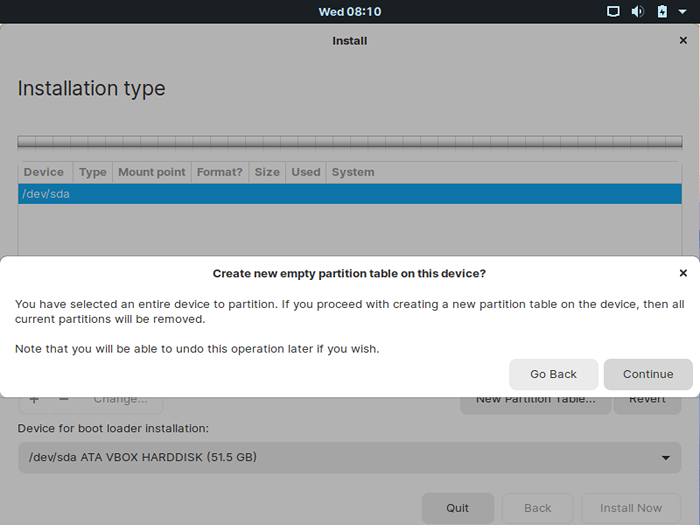 Potwierdź, aby utworzyć nową tabelę partycji
Potwierdź, aby utworzyć nową tabelę partycji Będziemy stworzyć następujące kluczowe partycje:
/uruchomić - 1048 MB /dom - 4096 MB Zamieniać - 2048 MB /(źródło) - Pozostała przestrzeń
Aby rozpocząć tworzenie partycji, wybierz wolna przestrzeń i kliknij przycisk Plus Sign ( +) jak pokazano.
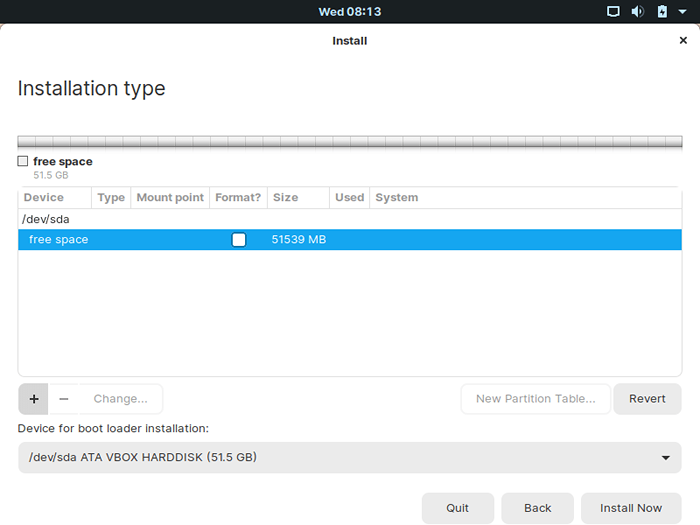 Utwórz partycje dla Zorin
Utwórz partycje dla Zorin Będziemy tworzyć /uruchomić partycja, więc określ rozmiar partycji w megabajtach (MB), - W tym przypadku 1040 MB. Zostaw kolejne 2 opcje i wybierzEXT4 System plików dziennika„Z menu rozwijanego i wybierz /uruchomić W menu rozwijanym Mount Point. Gdy będziesz zadowolony z ustawień, kliknijOK'.
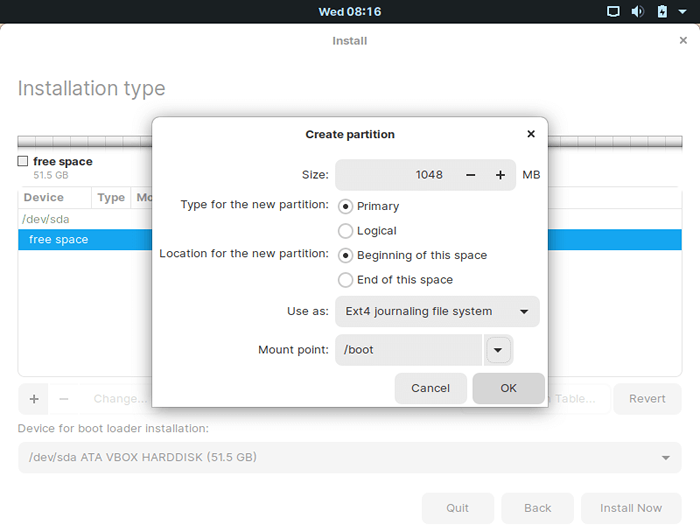 Tworzenie partycji rozruchowej dla Zorin
Tworzenie partycji rozruchowej dla Zorin To sprowadza cię z powrotem do tabeli partycji i jak zauważyłeś, masz już utworzoną partycję rozruchową /dev/sda1.
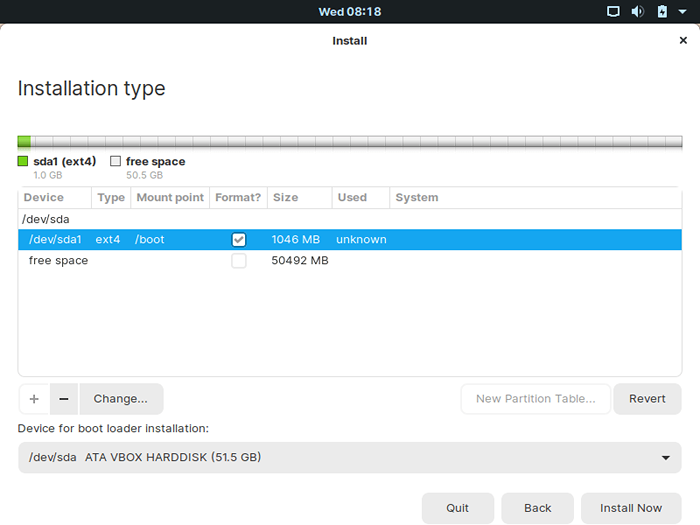 Utworzona partycja rozruchowa
Utworzona partycja rozruchowa Teraz stworzymy /dom partycja, ponownie wybierz wolna przestrzeń i kliknij przycisk Plus Sign ( +) jak pokazano.
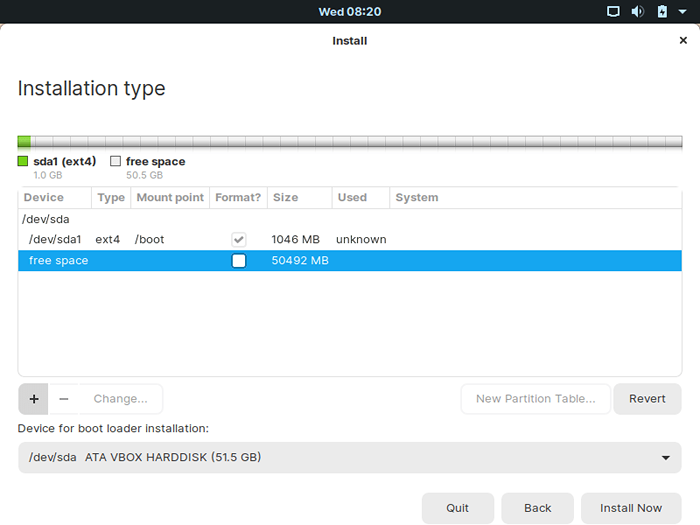 Tworzenie partycji domowej dla Zorin
Tworzenie partycji domowej dla Zorin Wypełnij wszystkie opcje, jak pokazano wcześniej i kliknijOK'.
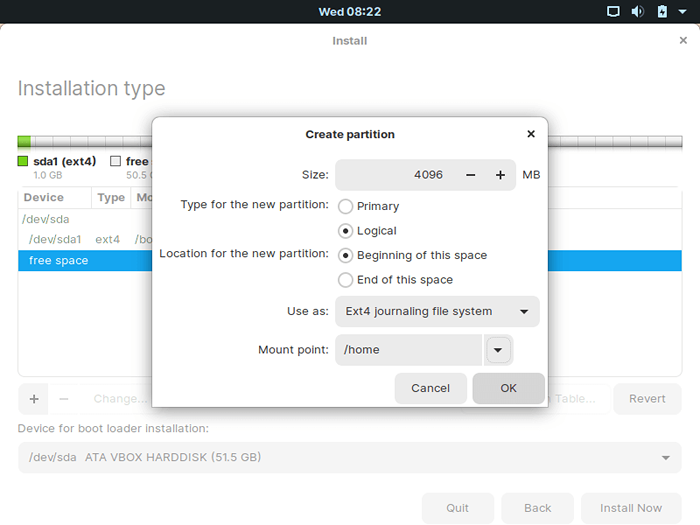 Wprowadź rozmiar partycji domowej
Wprowadź rozmiar partycji domowej Teraz utworzyliśmy 2 partycje: /uruchomić I /dom przegroda.
Teraz będziemy tworzyć Zamieniać partycja, ponownie wybierz wolna przestrzeń, Kliknij przycisk Plus znak ( +). Następnie wprowadź rozmiar swap i chętnie wybrać Obszar zamiany w 'Użyj jako„Menu rozwijane, a następnie kliknij”OK'.
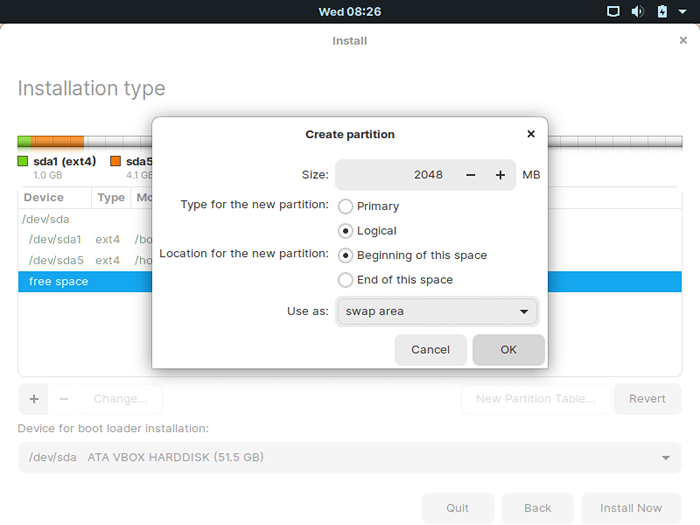 Utwórz partycję zamiany
Utwórz partycję zamiany Do tej pory mamy 3 partycje: /uruchomić, /dom, I zamieniać jak pokazano. Musimy teraz stworzyć źródło partycja, ponownie wybierz wolna przestrzeń, Kliknij przycisk Plus znak ( +).
Tutaj przypisamy pozostałą przestrzeń do źródło partycja, jak pokazano.
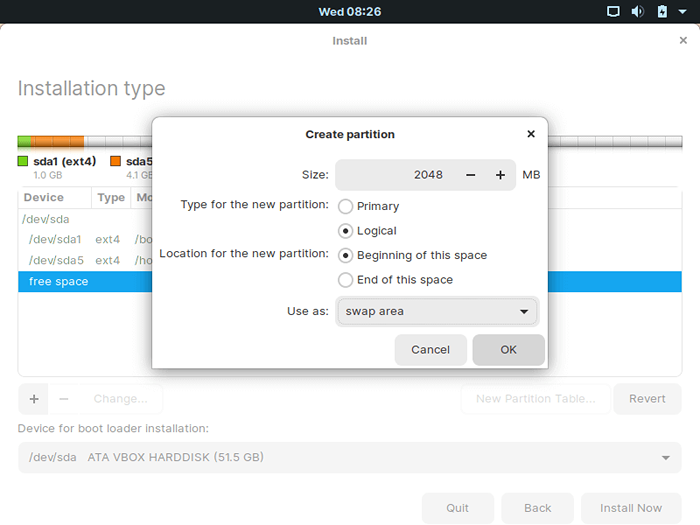 Utwórz partycję zamiany
Utwórz partycję zamiany Wreszcie, nasza tabela partycji jest kompletna ze wszystkimi wymaganymi partycjami. Aby kontynuować instalację, kliknijZainstaluj teraz' przycisk.
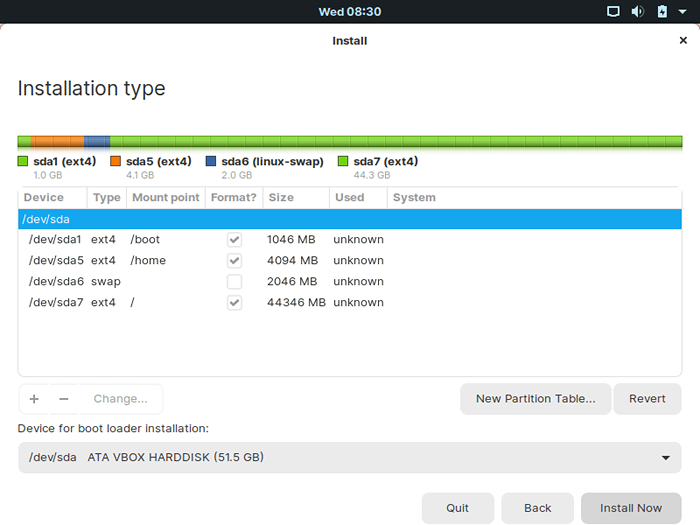 Zainstaluj Zorin OS
Zainstaluj Zorin OS Potwierdź zmiany w naszej tabeli partycji.
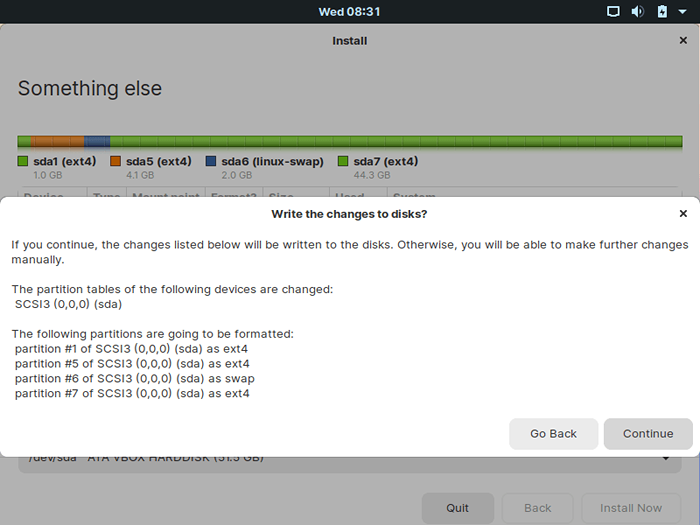 Potwierdź zmiany partycji
Potwierdź zmiany partycji Wybierz lokalizację
W następnym kroku instalator automatycznie wykrywa swoją lokalizację, jeśli jesteś podłączony do Internetu. Kliknij 'Kontynuować„Aby przejść do następnego kroku.
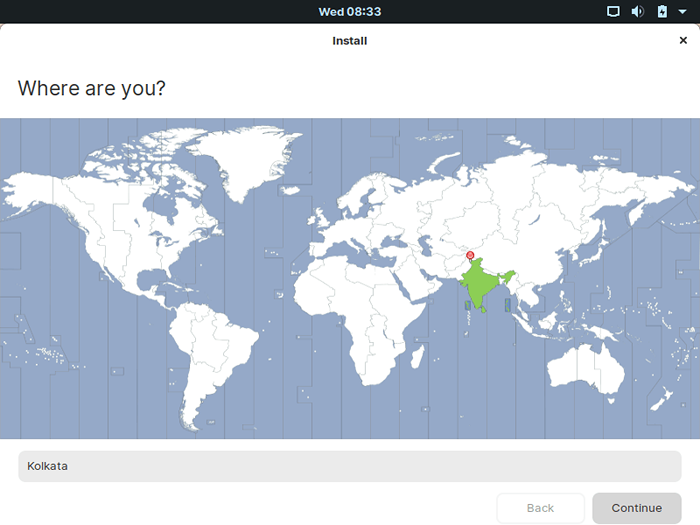 Wybierz lokalizację
Wybierz lokalizację Tworzenie nowego użytkownika
Następnie wypełnij dane użytkownika, w tym nazwisko, nazwisko komputera i hasło. Upewnij się, że podajesz silne hasło do wzmocnienia bezpieczeństwa systemu i kliknijKontynuować'.
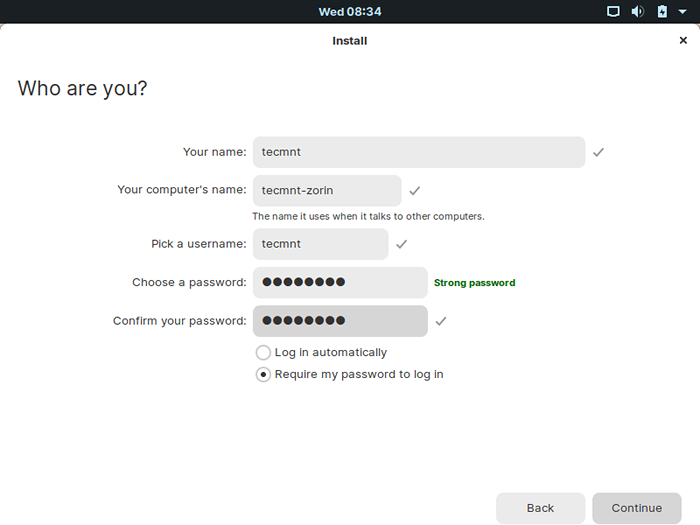 Utwórz nowego użytkownika
Utwórz nowego użytkownika Instalator rozpocznie instalowanie pakietów plików i oprogramowania Zorina w twoim systemie. Zajm to trochę czasu i stanowi dobrą okazję, aby wziąć filiżankę herbaty lub spacerować.
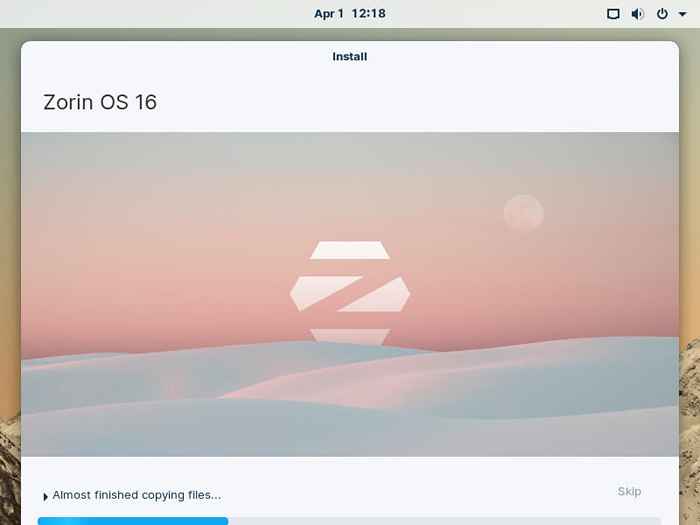 Instalacja Zorin OS
Instalacja Zorin OS Po zakończeniu zostaniesz poproszony ponowne uruchomienie Twój system. Dlatego kliknijZrestartuj teraz' przycisk.
 Zorin OS Instalacja kompletna
Zorin OS Instalacja kompletna Po ponownym uruchomieniu możesz następnie zalogować się z nazwą użytkownika i hasłem określonym wcześniej.
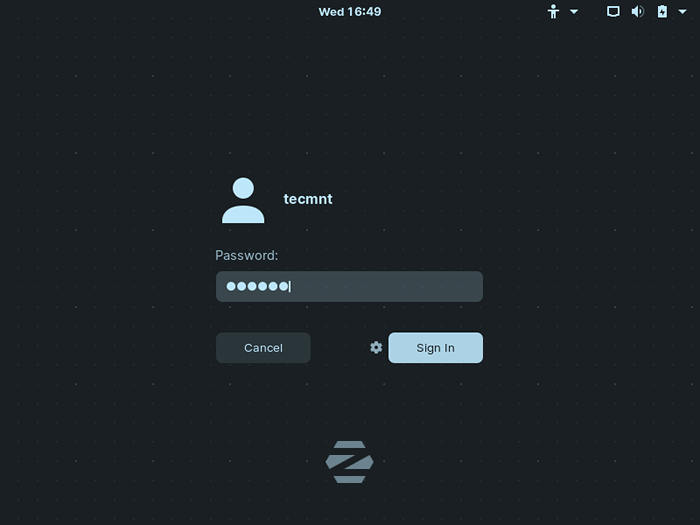 Zorin Login
Zorin Login Kiedy się zalogujesz, rozkoszuj się pięknem i prostotą stacjonarnego Zorina.
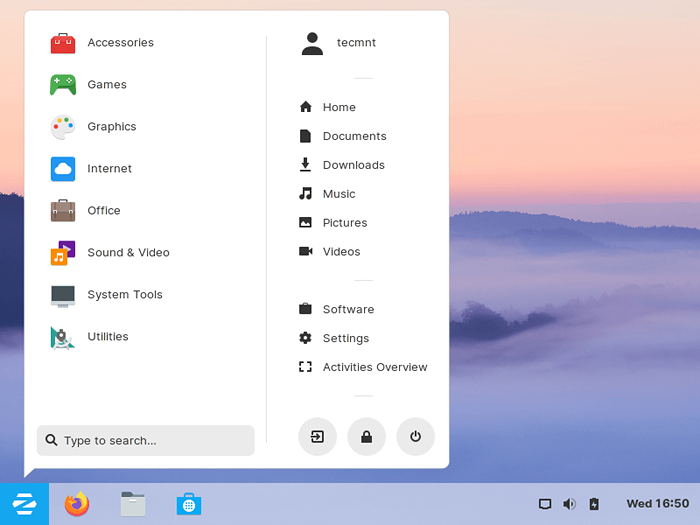 Zorin Desktop
Zorin Desktop Wniosek
Masz to, Zorin OS instalacja i przegląd. Jeśli jest coś, co przydarzyliśmy, uprzejmie daj nam znać w komentarzach poniżej, a także, jeśli korzystałeś z Zorin OS w przeszłości, podziel się z nami swoimi doświadczeniami.
- « 13 Polecenia APK do zarządzania pakietami alpejskimi Linux
- Instalacja i przegląd Bodhi Linux [lekkie dystrybucję] »

